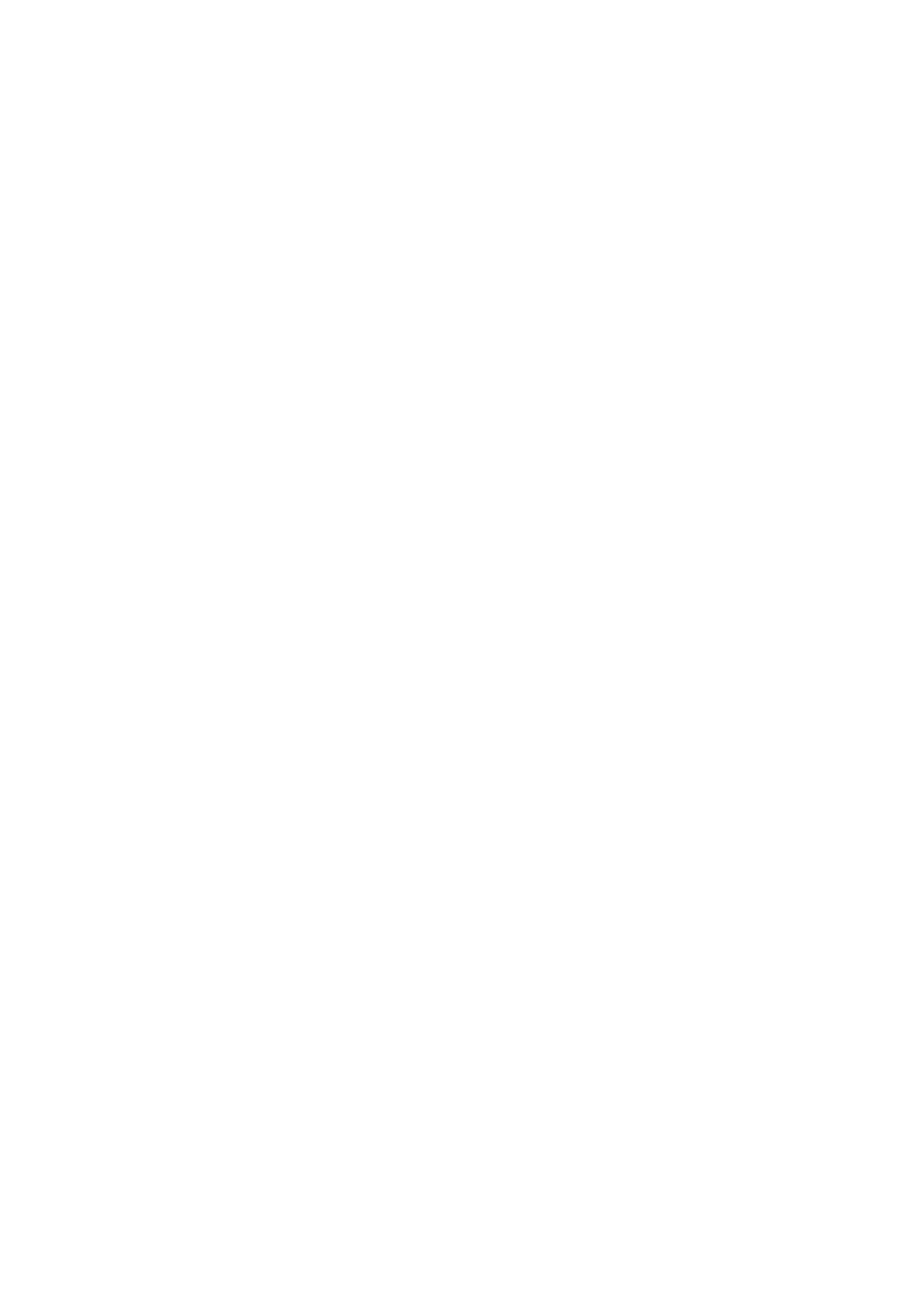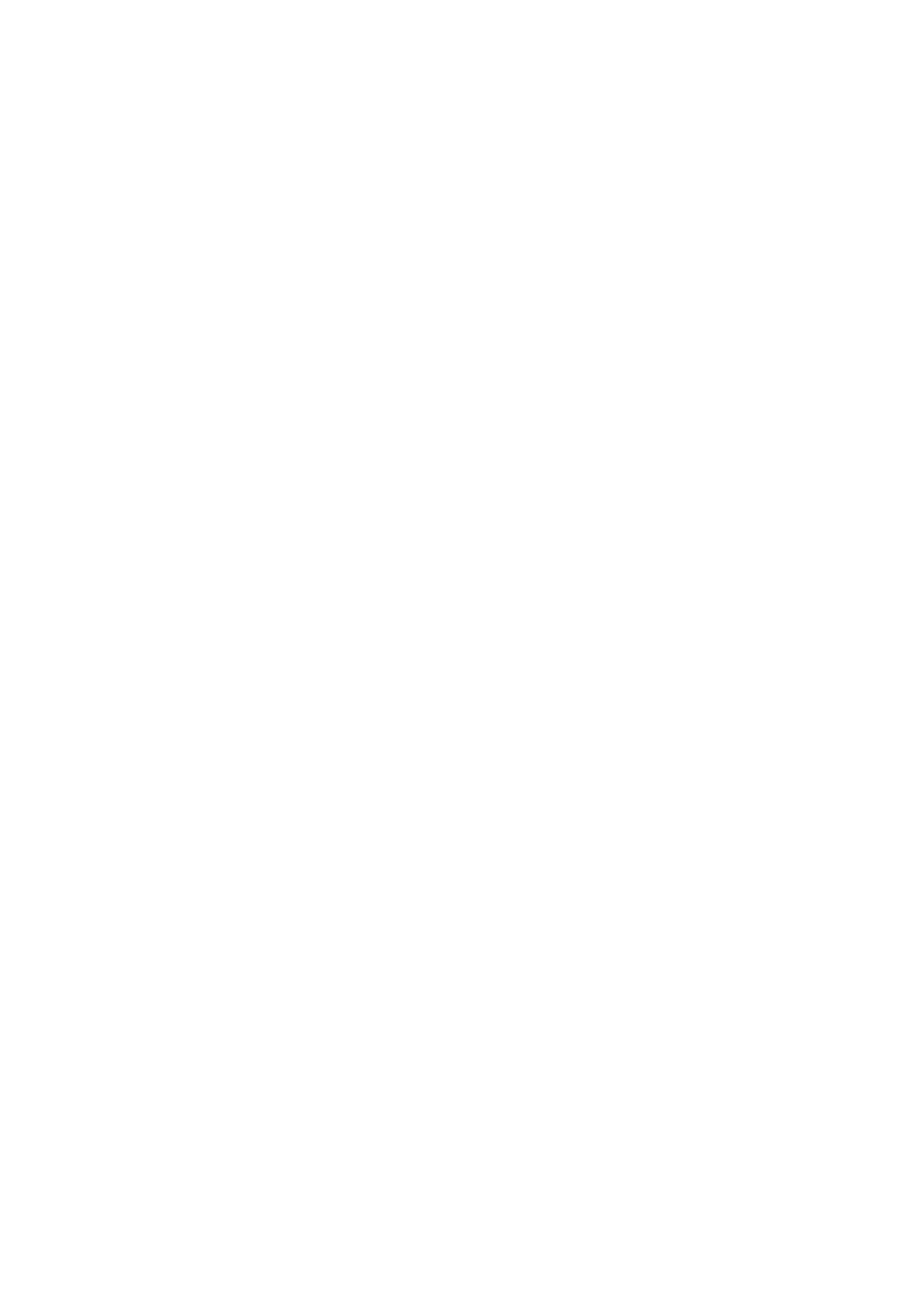
Anzeigen von Fotos
65 Extras Menü verwenden
66 Verwenden der Ansicht & Optionen Menüs
66 Ansicht Menü verwenden
66 Optionen Menü verwenden
DTV Funktionen
Wiedergabe von Fernsehprogrammen
67 Verwenden der Kanal Option
67 Verwenden der Fernbedienungstasten
68 Verwenden der Tools Taste
Kanäle bearbeiten
69 Senderliste
69 Sender bearbeiten
70 Verwenden der Fernbedienungstasten
Aufrufen des Programmführer Bildschirms
71 Verwenden der Programmführer Bildschirm
Option
71 Verwenden der Fernbedienungstasten
71 Einstellen des Zeitplan-Managers
Teletext Dienst verwenden
73 Typische Teletext Seite
Fortgeschrittene Funktionen
Aufnahme
74 Prüfen des verfügbaren Speicherplatzes
74 Bemerkungen zur Festplattenkapazität
75 Aufnahme des gerade wiedergegebenen Senders
75 Unterbrechen der Aufnahme
75 Beenden der Aufnahme
75 Steuern der Wiedergabe während der Aufnahme
76 Ansehen anderer Kanäle während der Aufnahme
76 Gleichzeitige Aufnahme
76 Gleichzeitige Aufnahme von zwei Fernsehsendern.
77 Anschauen verschiedener, nicht aufgezeichneter
Fernsehkanäle
77 Beenden der Aufnahme
77 Gleichzeitiger Betrieb
78 Timeshift Funktion
78 Starten der Timeshift Funktion mit der
WIEDERGABE Taste
78 Starten der Timeshift Funktion mit der PAUSE Taste
78 Timeshift Informationen
79 Tasten zur Steuerung der Wiedergabe bei
eingeschalteter Timeshift Funktion
79 Beenden von Timeshift
Wiedergabe der aufgenommenen Sendung
80 Verwenden der Ansicht, Filter und Optionen
Menüs
80 Ansicht Menü verwenden
80 Filter Menü verwenden
81 Optionen Menü verwenden
Bearbeiten aufgenommener Sendungen
82 Aufteilen eines Titels in zwei Teile
82 Aufteilen und teilweises Löschen eines Titels
Kopieren
83 Kopieren von Videos, Musiktiteln oder Fotos
3D Funktionen
84 DTV mit 3D Effekt ansehen
Einloggen an Ihrem Samsung Konto
Vor der Nutzung von Filme und Shows oder
Anwendungen
Verwenden von Filme & Shows
Anwendungen verwenden
88 Der Anwendungen Bildschirm im Überblick
89 Anwendungen herunterladen
90 Starten einer Anwendung
91 Verwenden des Weitere Apps Bildschirms
91 Sortieren von Anwendungen
92 Optionen Menü verwenden
92 Sperren/Freigeben
93 “Eigene Apps“ bearb.
94 Ordner erstell.
95 Zu Ordn. wechs.
95 Ordner umben.
96 Entfernen
97 Apps aktual.